
Az új PC-k és laptopok esetén a lemezterület eloszlása gyakran nem megfelelő: az egész merevlemezen, még ha 500 vagy 1000 gigabájt HDD-t is számít, nem számítva a kis műszaki partíciókat, a munkavállalók partícióitól csak egy C rendszer található. A számítógépes berendezések szállítói nem mindig a Windows telepítésekor a lemezt több partícióra (C, D, E stb.) osztják fel, így a felhasználónak lehetősége van arra, hogy a személyes fájlokat megbízható, a Windows meghibásodásaitól védett helyen tárolja. Ugyanakkor a partíciók száma a lemezen és méretük a felhasználói igények területe, ezért az utóbbi számára zavarni kell a lemezterület eloszlása. Az alábbiakban megvizsgáljuk, hogyan lehet az egyik C partícióból álló merevlemezt felosztani több partícióra az AOMEI Partition Assistant program segítségével. A Standard Edition kiadását fogjuk használni, amelyet ingyenesen terjesztünk.
***
Az AOMEI Partition Assistant egy ritka eset, amikor professzionális szintű funkcionális program ingyenes. A képességek kibővítését a fizetett kiadások biztosítják, de még az ingyenes kiadásban is mindent megtalálunk, ami a lemezterület megszervezéséhez szükséges, nem csak az alapszinten, hanem a haladó szinten is. Ha csak a lemezt partíciókra osztása kérdése, akkor ezt megteheti anélkül, hogy a szabványos lemezkezelő rendszer segédprogrammal harmadik fél szoftvereihez fordulna. De az AOMEI Partition Assistant nagyobb potenciállal rendelkezik: fejlesztése a felhasználót egy új, magasabb szintű számítógép-tulajdoni szintre emeli, és lehetővé teszi számtalan problémát a lemezzel saját erőfeszítéseivel. Tehát, még egy olyan látszólag egyszerű műveletnél is, mint a lemez particionálása, az AOMEI Partition Assistant program lehetővé teszi a különféle módszerek elvégzését - a partíció felosztásával és méretének megváltoztatásával. Mindezt az alábbiakban részletesen megvizsgáljuk, de először néhány szót közvetlenül a C szakasz méretéről.
A C szakasz felosztásának megkezdése előtt meg kell határozni a rá hagyott méretet. Az adatvesztés és a Windows meghibásodásának elkerülése érdekében az AOMEI Partition Assistant nem engedi meg a C partíció tömörítését az adat által elfoglalt méretnél kisebb méretre. A C szakasz mérete azonban nem szabad megegyezik a tényleges helyével. A Windows teljes működéséhez elengedhetetlen, hogy a C partíció kb. 20% -a szabad maradjon, kívánatos, hogy a C partíció legalább 80 GB, és jobb - 100 GB legyen. Az adatokat anélkül adjuk meg, hogy figyelembe vegyük az egyedi erőforrás-igényes játékok és programok telepítését a rendszerpartíción.
1. Osztás
A particionálás nem rendszerpartíciók létrehozása a meglévő partíciók két részre osztásával. Először a C szekciót két részre osztják, majd ugyanúgy a D szekciót két részre osztják stb. Ez a módszer néhány lépéssel egyszerűbb, mint alternatívája - az eredeti partíció átméretezésének művelete, amelyet az alábbiakban tárgyalunk. A megosztás eredményeként kialakult partíciók automatikusan megkapják betűiket és „örökölik” a fájlrendszert az eredeti partíciótól, és az MBR lemezeken a típus is elsődleges (elsődleges). Csak a negyedik részt hozza létre automatikusan logikai típus.
Az AOMEI Partition Assistant ablakban kattintson a C szakaszra és kattintson a "Partition Partition" lehetőségre..
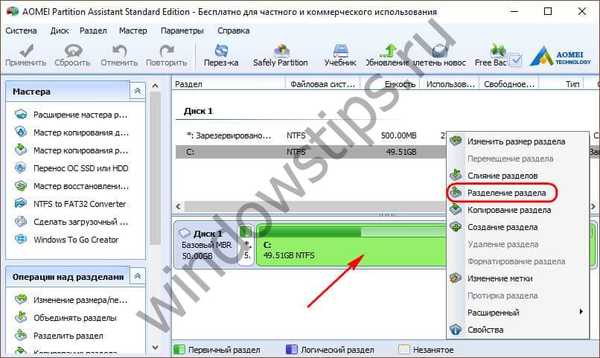 1
1A grafikus blokk csúszkájával mozgatva kialakítjuk a szakaszok méretét. A C szakaszt, például 80–100 GB-ot hagyjuk, és minden mást a D. szakasznak adunk. Ezután kattintson az alábbi „Speciális” gombra, és aktiválja a szakasz igazítási lehetőséget. Kattintson az OK gombra.

A program főablakában látni fogjuk a szakaszok képét, amelyek még nincsenek, de a tervezett műveletek végrehajtása után lesznek. Az AOMEI Partition Assistant több hozzárendelt művelet végrehajtását biztosítja egy folyamatban. Tehát a fentebb leírt módon az újonnan kialakított D szakasz még két részre osztható - egy kisebbre, egyre nagyobbra. A nagyobb szakasz viszont további két részre osztható. És így tovább.
A partíciók kialakításának befejezése után hozzáadhatunk még néhány műveletet. A partíciók helyi menüje, amelynek funkciói az ablak bal oldalán található kezelőpanelen ismétlődnek, lehetővé teszi a szükséges betűk hozzárendelését a létrehozott partíciókhoz és a saját nevük megadását (címkék megváltoztatása).
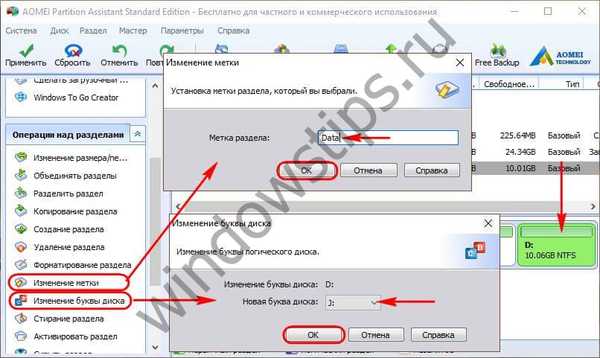 3
3Ha telepíteni kell néhány fájlrendszer-partícióra, nem NTFS-re, hanem egyre, akkor formázást adhat hozzá a fájlrendszer megváltoztatásával a már ütemezett műveletekhez.
 4
4Miután minden kész, elindíthatja az ütemezett műveletek alkalmazását. Ehhez kattintson az "Alkalmaz" gombra.
 5
5Ezután kétszer megerősítjük a döntést - a halasztott műveletek listájában és az ablakban figyelmeztetve a műveletek végrehajtásának szükségességéről a rendszer indulási módjában.

Várjuk az AOMEI Partition Assistant befejezését és a rendszer újraindítása után ellenőrizzük az eredményeket.
2. A partíció átméretezése
A partíció átméretezése nem rendszerpartíciók létrehozásának egyik módja, amelyben a C partíció mérete csökken, és a felszabadult terület allokálatlan marad. Ebből következően lehetséges szakaszok kialakítása. Ennek a módszernek az az előnye, hogy a partíciókhoz szükséges paramétereket azonnal létrehozza, amikor létrejönnek. Az AOMEI partíciós asszisztens ablakban kattintson a C szakaszra és kattintson a "Partíció átméretezése" elemre..
 7
7Mozgassa balra a grafikus blokk csúszkáját, amíg a C szakasz a kívánt méretre nem csökken. Ezután kattintson az "Speciális" elemre, és állítsa be a szakaszok igazításának lehetőségét. Kattintson az OK gombra.

Visszatérve a program főablakához, kattintson az előző művelet eredményeként képződött el nem osztott területre, majd kattintson a "Partíció létrehozása" elemre..
 9
9Megjelenik egy speciális űrlap, ahol a jövőbeni szakaszhoz azonnal kiválaszthatjuk a levél- és fájlrendszert. Ha nem minden lemezterület van rendelve egy partícióhoz, akkor csökkentjük azt, ha a grafikus blokk csúszkáját balra mozgatjuk. Ezután kattintson az "Speciális" gombra.

Ennek az űrlapnak a kibővített módjában az MBR lemezeken választhatjuk a partíció típusát - alap vagy logikai. A beállítások eldöntése után ellenőrizzük, hogy van-e pipa a szekció igazításának tevékenységéhez, majd kattintson az "OK".

A tervezett műveleteket alkalmazzuk és megerősítjük.
 12
12
Remek napot!











